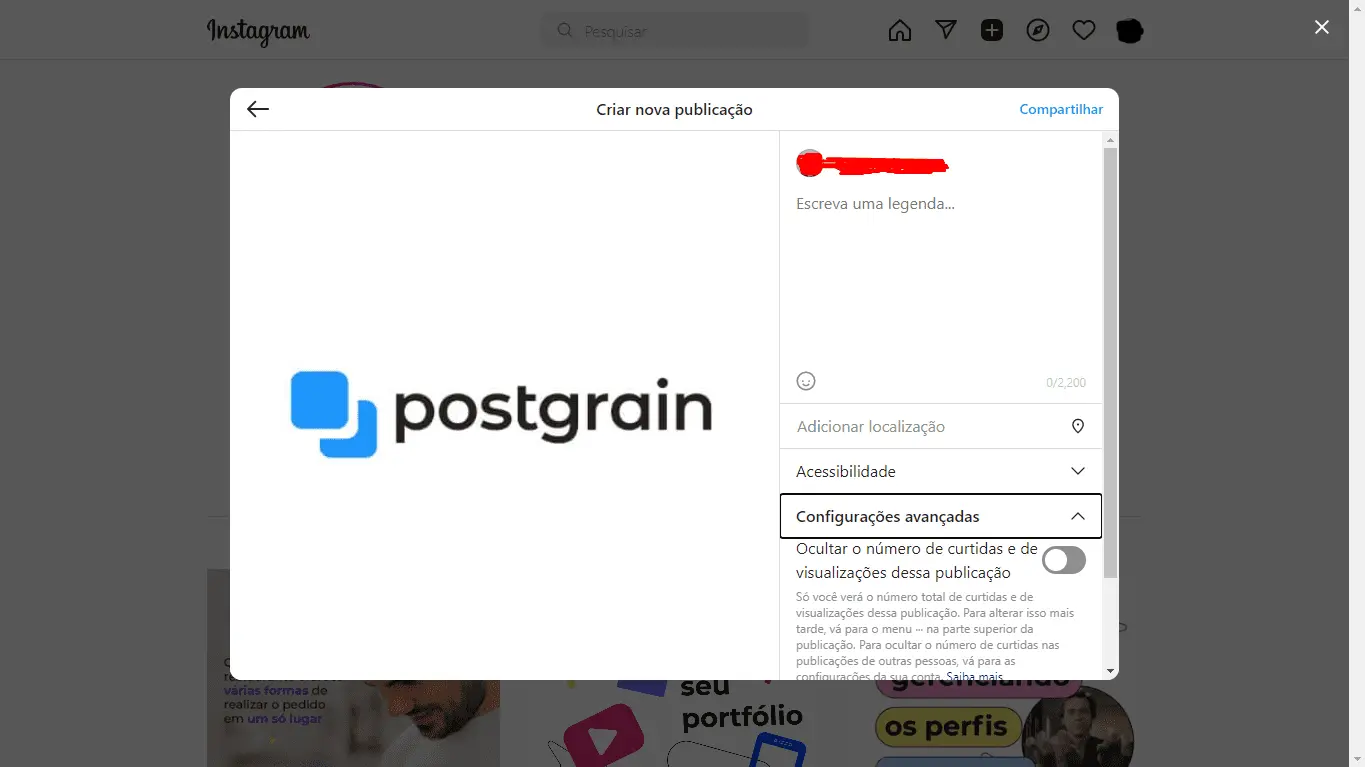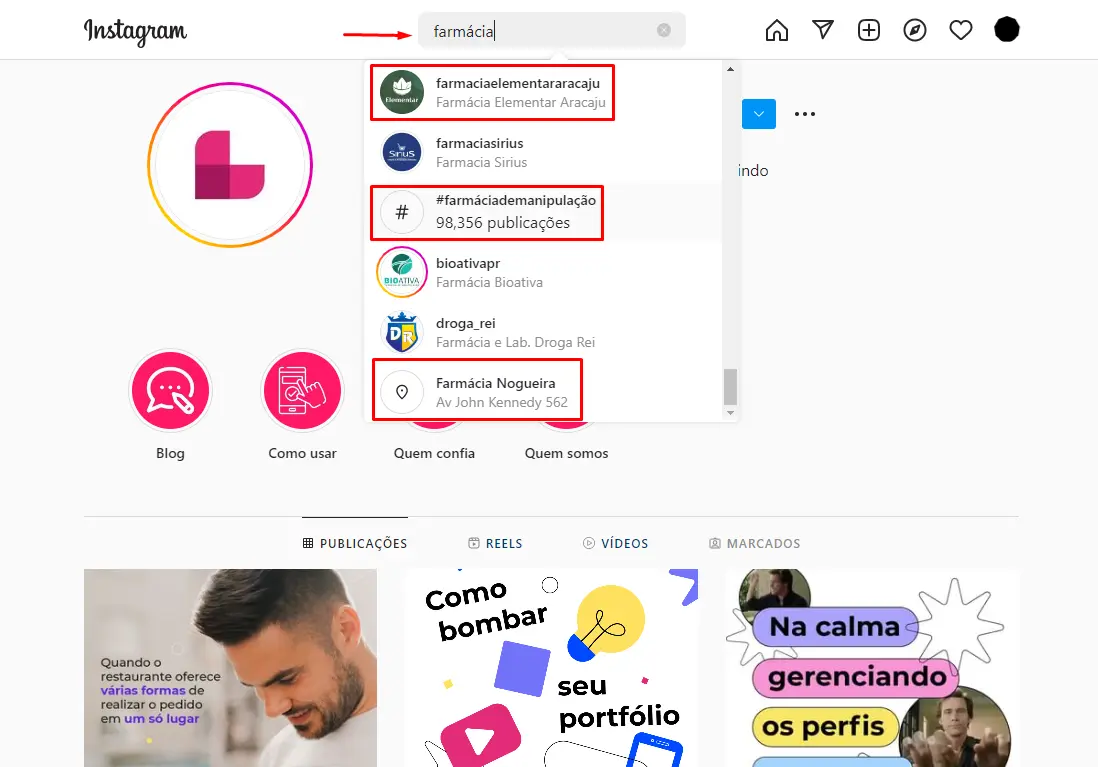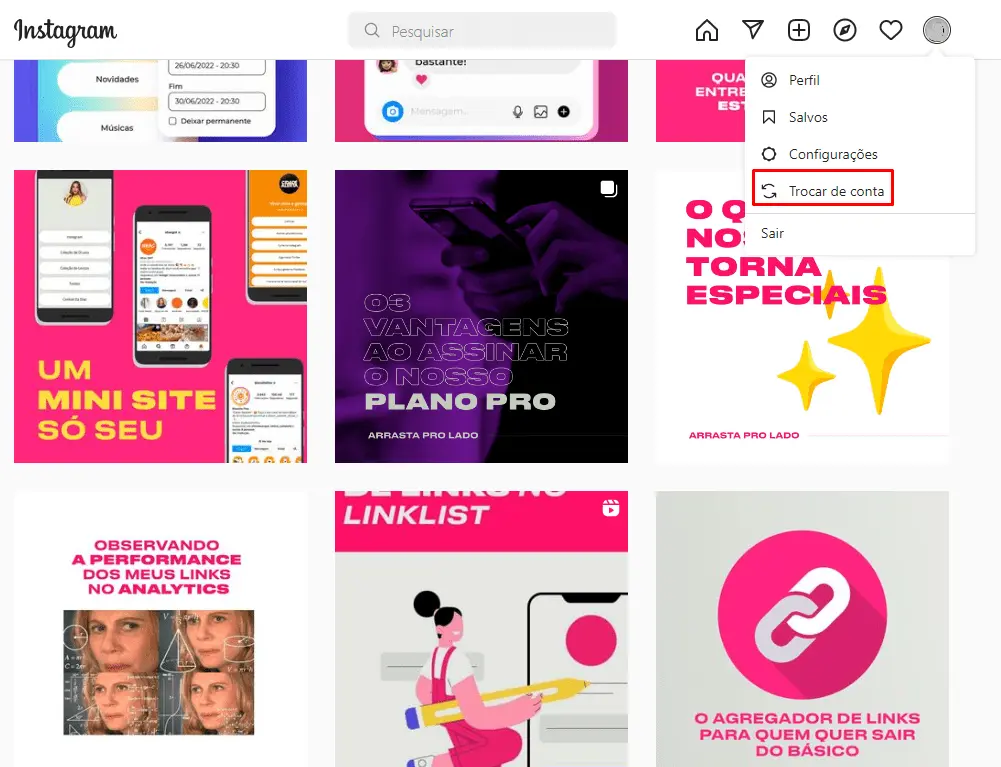Já ensinamos em outro post todas as formas de como postar no Instagram pelo PC e agora chegou o momento de mostrar pra você o que é possível fazer no Instagram Web. Quem usa essa rede social como canal de divulgação do seu trabalho no digital não pode deixar de conhecer as funcionalidades disponíveis na versão de navegador, simplesmente porque vai agilizar muuuito a sua rotina.
E se tem uma coisa que a gente sempre vai defender é que otimizar seu tempo vai te proporcionar melhores resultados com o Instagram, porque você vai simplificar a gestão do conteúdo do dia a dia e vai ter mais tempo pra focar nas estratégias de marketing do perfil.
Sem mais delongas, confira as 7 funções do Instagram que você pode usar na versão de navegador web!
Neste post você verá:
1. Visualizar posts e stories pelo Instagram Web
Visualizar posts do feed, sejam fotos ou vídeos (Reels ou Lives), assim como os stories é a primeira e mais básica função que o Instagram Web proporciona. “Ah, mas quais navegadores funcionam melhor com o Instagram?” — você pode se perguntar. Praticamente, todos os mais populares.
Conforme a própria empresa relata em seu site, para ter a melhor experiência possível, é recomendado usar a versão mais recente de qualquer um destes navegadores: Google Chrome, Mozilla Firefox, Safari ou Microsoft Edge. Pelo navegador de um computador/notebook ou mesmo pelo smartphone, é só acessar instagram.com.
2. Editar o perfil e configurações
As funções de editar perfil e realizar configurações da conta permitem que se façam mudanças no visual do perfil (nome, descrição da bio, link da bio, foto etc.) e na parte técnica da conta (trocar senha, mudar e-mail de acesso, alterar privacidade etc.), respectivamente.
Pra editar o perfil, é só clicar no ícone com a foto do perfil e depois selecionar a opção “Editar perfil”. Pra acessar as configurações, clique no ícone com a foto do perfil e depois em “Configurações”.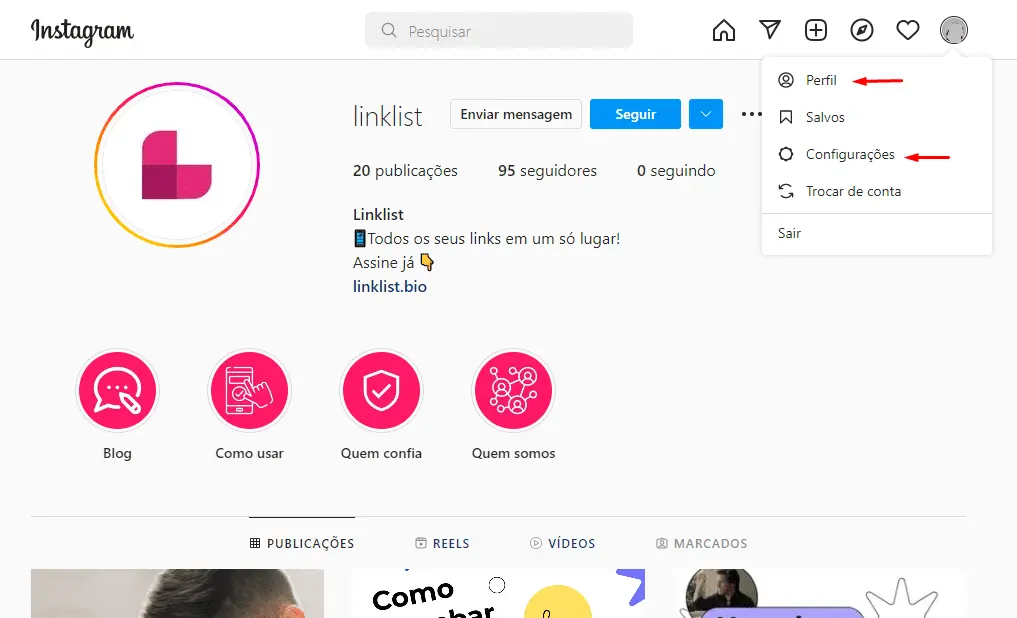
Um detalhe curioso é que tanto faz clicar pra editar ou pra ver as configurações do perfil, pois ambas as funções sempre mostrarão o menu na lateral esquerda com todos os itens configuráveis.
3. Publicar um post pelo Instagram Web
Houve uma época em que publicar qualquer tipo de conteúdo no Instagram era exclusividade do aplicativo móvel. Então, para usar a ferramenta era necessário estar com um smartphone. Isso durou até outubro de 2021 quando, finalmente, os usuários do Instagram puderam utilizar o passo a passo abaixo pra publicar um post:
- na barra de menu superior, clique no ícone com sinal de “+” (Criar nova publicação);
- arraste as fotos e os vídeos que deseja publicar ou clique no botão para “Selecionar do computador”;
- corte a mídia nas proporções 1:1, 4:5,16:9 ou deixe no formato original (opcional);
- escolha algum filtro ou faça ajustes de luminosidade (opcional);
- escreva a legenda do post (opcional);
- faça as configurações de comentários, visualizações e localização (opcional);
- clique em “Compartilhar”.
Uma ressalva: diferentemente do app do Instagram, na versão web não é possível salvar os posts como rascunhos, algo que no aplicativo é feito ao clicar várias vezes na seta de regredir ações (←), até aparecer o botão “Salvar rascunho”.
Bem simples e fácil postar no Instagram Web, concorda? Tão prático quanto postar, é baixar vídeos e fotos do Instagram pelo celular ou pelo PC! Já fica aí uma dica bem bacana de post pra você conferir depois como fazer. ?
3.1 Agendar post no Instagram pelo Postgrain
Você reparou que informamos acima que não tem nem um ano que o Instagram liberou a publicação pelos navegadores web? Pois é! Para o alívio de muitos social media isso não era problema, pois há muitos anos eles usam agendadores de post, como o Postgrain.
Nossa ferramenta é tão intuitiva que até mesmo quem não é da área de marketing digital consegue usar. Olha só o que dá pra fazer com o nosso agendador:
- agendar publicações de feed, Story e Reels do Instagram;
- salvar posts como rascunhos;
- salvar modelos de legendas e grupos de hashtags;
- visualizar posts em modo calendário;
- ver uma prévia de como os posts agendados ficarão no feed do Instagram.
- agendar o primeiro comentário na postagem.
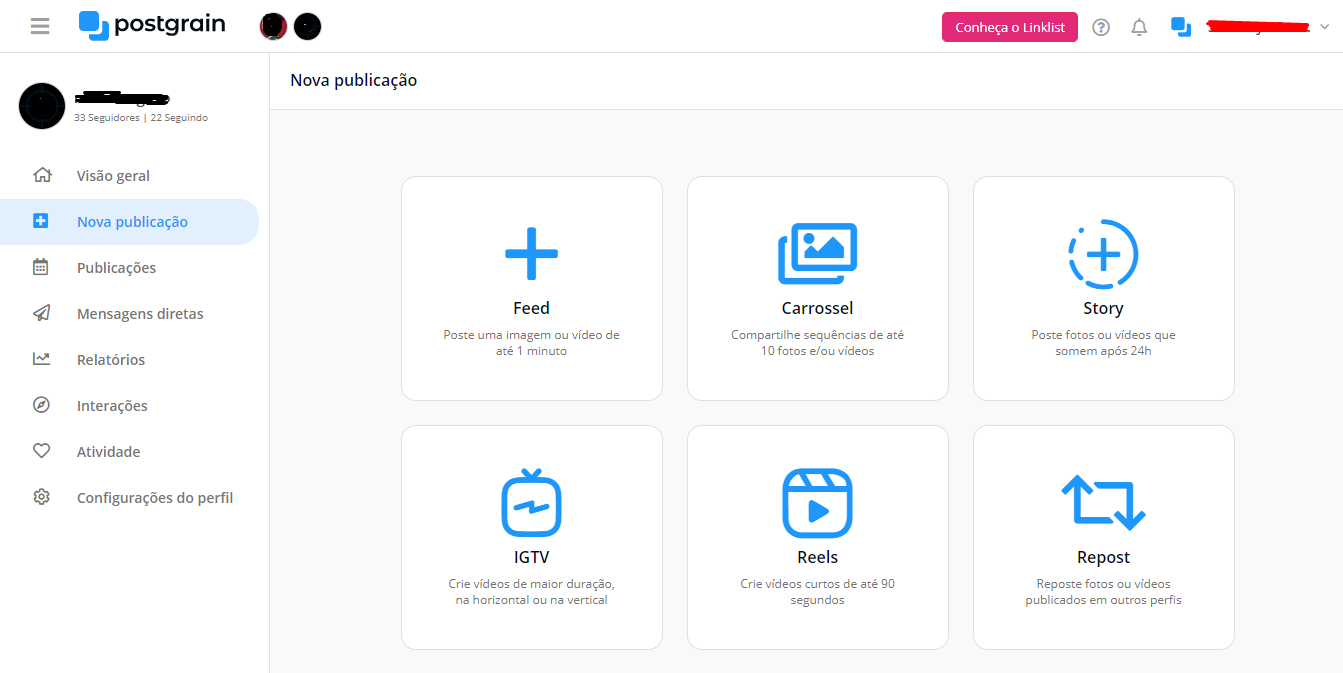
Temos outras funcionalidades, mas pra não perdermos o foco deste post, convidamos você pra testar gratuitamente o Postgrain, por 7 dias. Experimente e nos conte o que achou! ?
4. Fazer pesquisa de usuários, locais e hashtags
A barra de pesquisa do Instagram Web tem as mesmas funções do app, ou seja, buscar usuários, locais e hashtags. Não tem segredo para utilizá-la. É só acessar o buscador que está no topo da página e digitar o termo que deseja encontrar umas dessas três “respostas”.
Após digitar, não dê enter, apenas espere aparecer as opções de resultados, para depois clicar em alguns deles.
5. Enviar mensagens pelo Instagram Direct
O Direct do Instagram é uma ferramenta poderosa para relacionamento com a audiência de um perfil, principalmente por possibilitar ter conversas mais longas com textos, vídeos, imagens (estática ou GIF) e até áudios.
Para enviar uma DM, acesse na barra de menu do topo do Instagram Web o segundo ícone (avião de papel). Para enviar uma mensagem privada, escolha alguém que já esteja na sua lista de contatos (lateral esquerda) ou clique no botão “Enviar mensagem”.
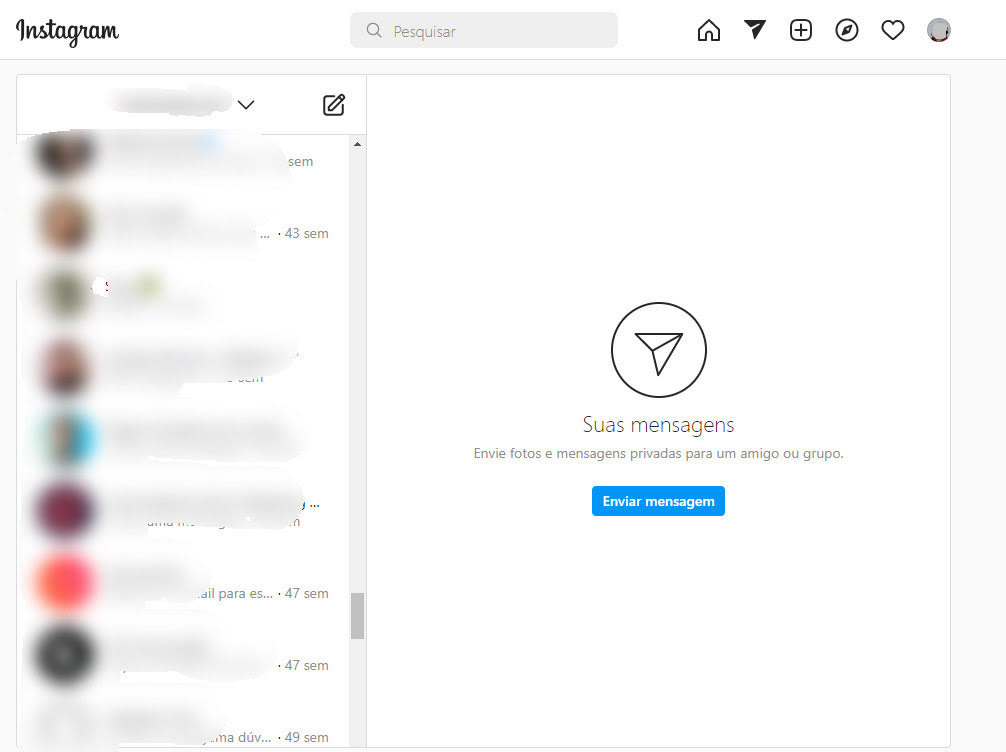
6. Receber notificações em seu navegador
Notificações push é o nome do recurso que faz subir um pop up avisando que houve interações com o seu perfil ou as primeiras postagens de novos usuários que você segue. O caminho para chegar nesse menu é: clicar no ícone com a foto do perfil (menu superior) > Configurações > Notificações push.
No total são oferecidas estas 13 opções de notificações push:
- curtidas;
- comentários;
- curtidas no comentário;
- curtidas e comentários nas fotos com você;
- solicitações para seguir aceitas;
- solicitações do Instagram direct;
- novas mensagens no Instagram direct;
- lembretes notificações não visualizadas;
- primeiras publicações e stories de um perfis seguidos;
- contagem de visualizações do vídeo;
- solicitações de suporte;
- vídeos ao vivo;
- bate-papos de vídeo.
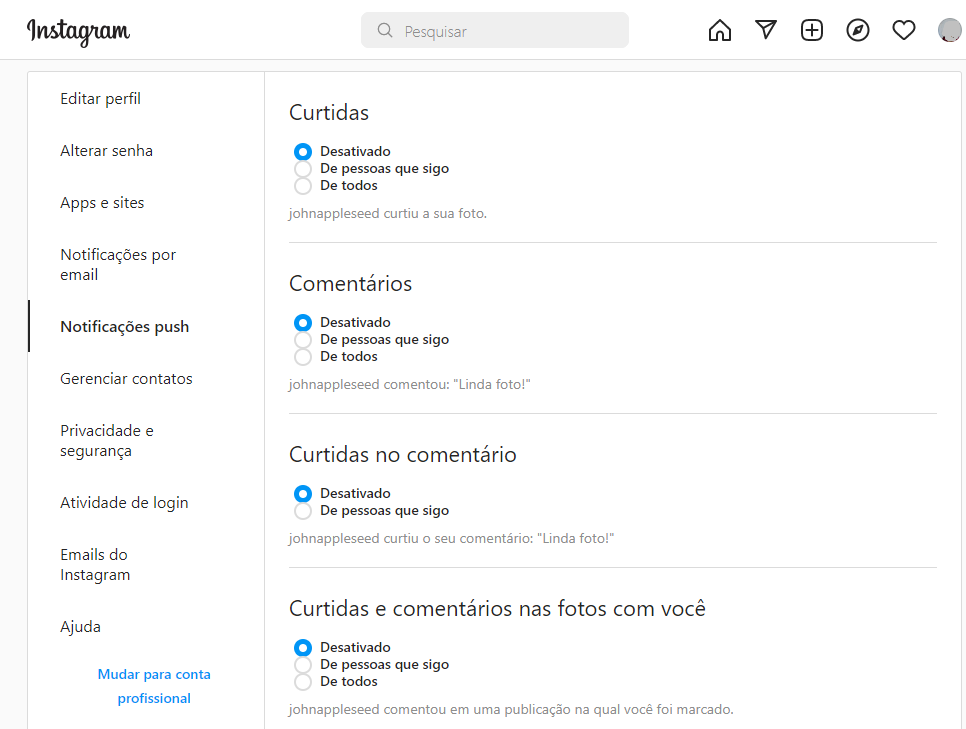
7. Trocar de conta pelo Instagram Web
Você faz a gestão de mais de um perfil e não quer ficar deslogando de um perfil para acessar o outro? Sem problemas, pois dá pra fazer login em vários perfis e alternar o uso entre eles. O passo a passo é rápido:
- clique no ícone do perfil que está na extrema lateral direita;
- selecione a opção “Trocar de conta”;
- insira os dados de acesso a outra conta ou escolha um perfil que já foi logado.
Utilizar o Instagram Web agiliza a rotina dos criadores e gestores de conteúdo, pois facilita a visualização de toda a plataforma, abrindo links em várias abas, publicando conteúdos em tempo real e interagindo com seguidores. Quando usar um notebook/computador para otimizar a rotina de gestão de Instagram, aproveite pra assinar uma ferramenta de agendamento de posts (como o Postgrain).
Já que falamos de funções do Instagram nos navegadores, recomendamos que você dê uma olhadinha no post sobre como salvar Story com música no Instagram, também pelo navegador. Acesse e confira as opções de sites gratuitos!
Agilize a sua produção de conteúdo para Instagram com agendamento de posts e gerenciamento da conta direto do Postgrain. Faça um teste grátis e aproveite todos os recursos da nossa plataforma.